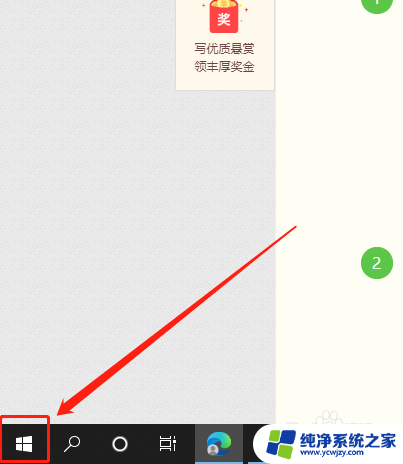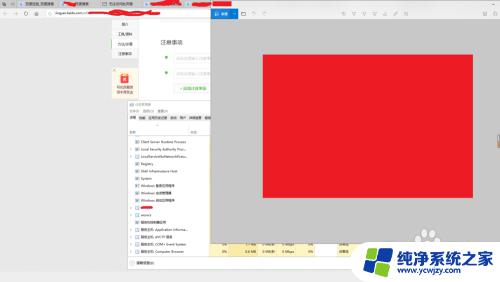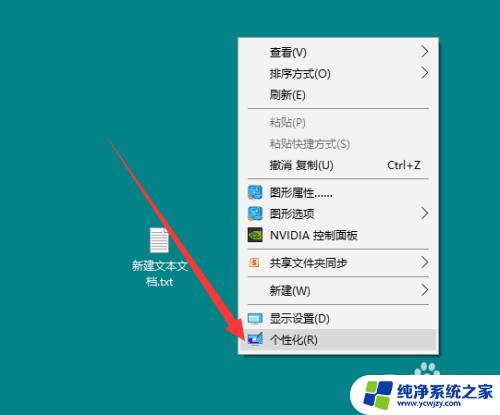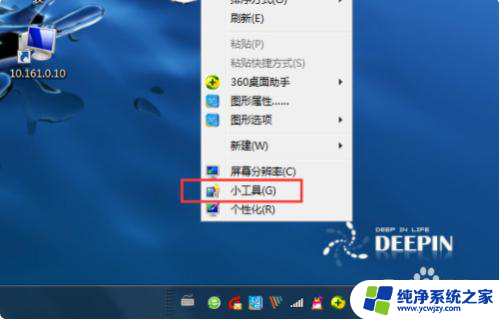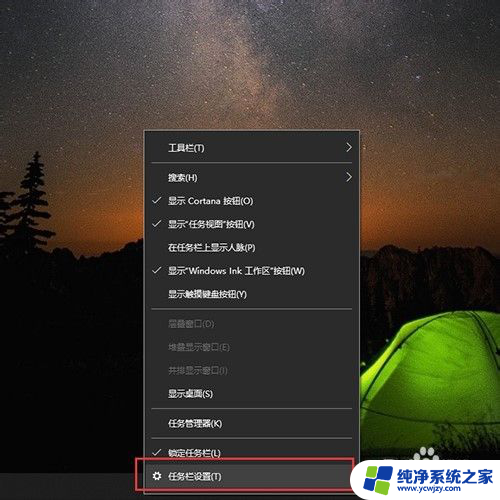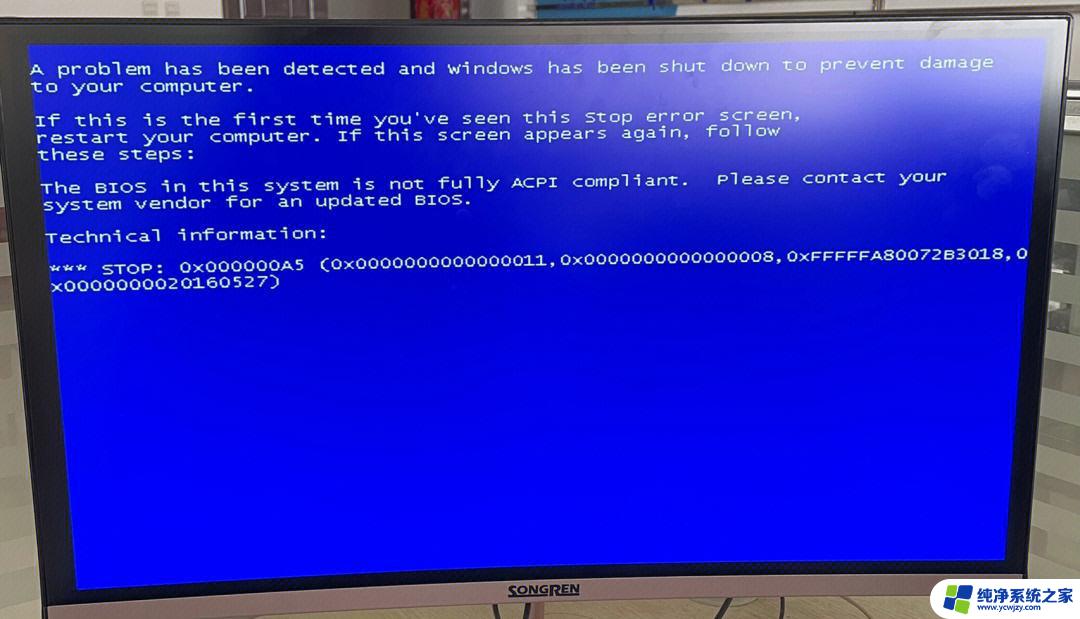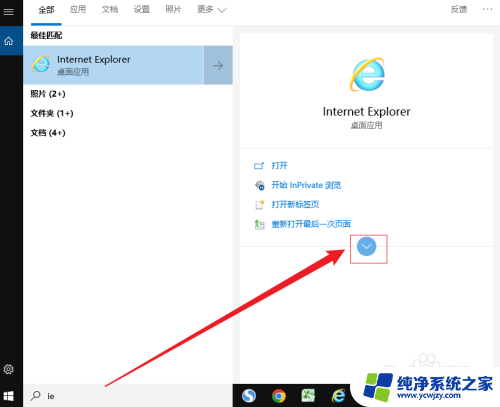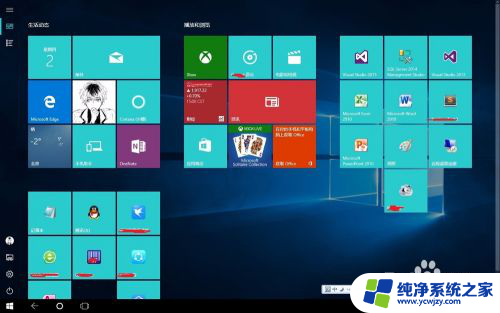windows 显示桌面
更新时间:2024-06-20 17:58:35作者:jiang
在Windows 10操作系统中,有时候我们想要在桌面上显示我的电脑图标,方便快速访问文件和应用程序,但是在默认设置下,桌面上并不会显示这个图标。所以今天我们就来分享一下如何在Win10系统中简单地将我的电脑图标显示在桌面上。
具体方法:
1.首先,我们可以看到桌面上面没有我的电脑。

2.我们在桌面空白处点击右键,选择“个性化”。
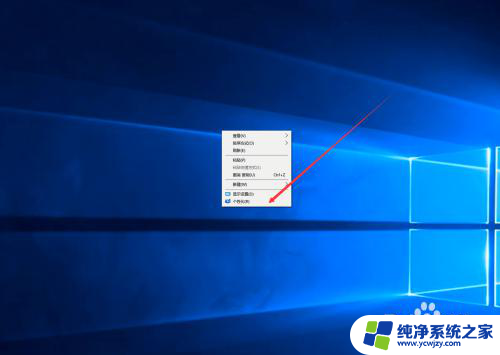
3.然后我们可以看到左侧有一个“主题”,这里我们选择。
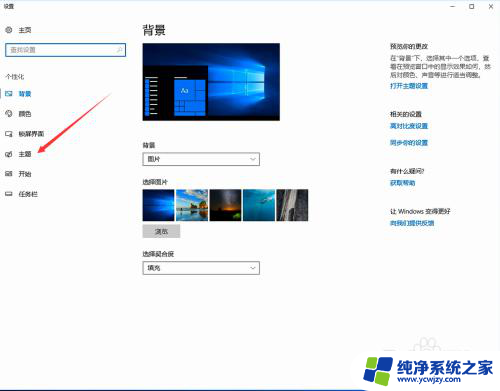
4.我们找到相关设置,然后选择“桌面图标设置”,如图示。
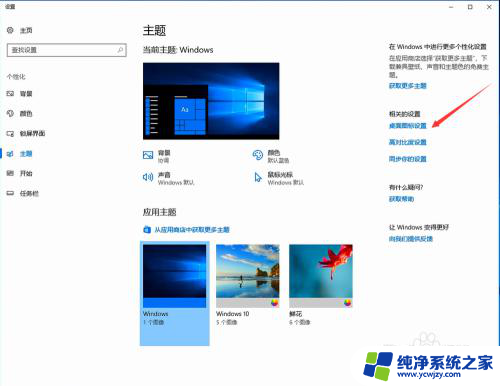
5.在如图示位置,将“计算机”勾选,然后点击“应用”--"确定"。
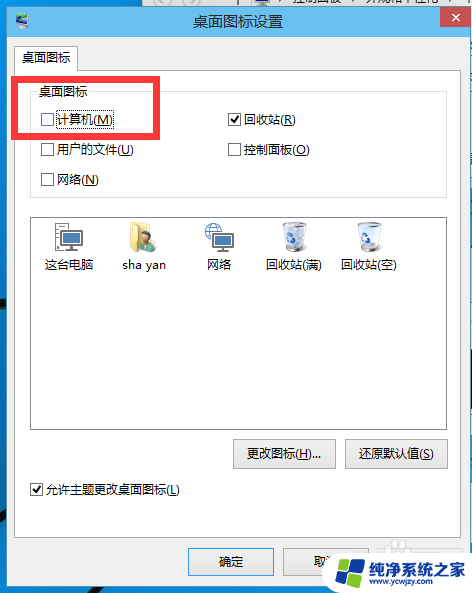
6.我们回到桌面上面,我们可以看到“这台电脑”。已经在桌面上显示出来了,这里不是快捷方式。

以上就是Windows显示桌面的全部内容,如果您遇到了这种现象,不妨尝试根据以上方法来解决,希望这些方法对大家有所帮助。